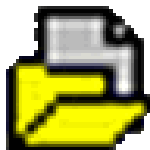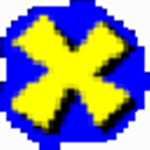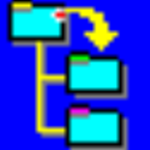directx修复工具下载(directx repair) V3.8 绿色版
免费软件- 软件大小:114.1M
- 软件语言:简体中文
- 更新时间: 2021-12-24
- 软件类型:国产软件
- 运行环境:win系统
- 软件等级 :
大雀下载地址
- 介绍说明
- 下载地址
- 相关推荐
directx修复工具(directx repair)是一款方便快捷的系统修复工具,软件简便易用,无需安装,可直接运行;它可以快速检测当前系统的directx状态,如果发现异常则进行处理,从而快速修复0xc000007b等系统问题。

本程序为了应对一般电脑用户的使用,采用了傻瓜式一键设计,只要点击主界面上的“检测并修复”按钮,程序就会自动完成校验、检测、下载、修复以及注册的全部功能,无需用户的介入,大大降低了使用难度。
本程序适用于多个操作系统,如Windows XP(需先安装.NET 2.0,详情请参阅“致Windows XP用户.txt”文件)、Windows Vista、Windows 7、Windows 8、Windows 8.1、Windows 8.1 Update、Windows 10,同时兼容32位操作系统和64位操作系统。本程序会根据系统的不同,自动调整任务模式,无需用户进行设置。
本程序的V3.3版分为标准版、增强版以及在线修复版。其中的标准版以及增强版都包含完整的DirectX组件。除此之外,增强版中还额外包含了c++ Redistributable Package,因此增强版不但能解决DirectX组件的问题,而且还能解决c++组件异常产生的问题。增强版适合无法自行解决c++相关问题的用户使用。在线修复版的功能与标准版相同,只是其所需的文件将通过Internet下载,因此大大减小了程序的体积。本程序的各个版本之间,主程序完全相同,只是配套使用的数据包不同。因此,当您使用标准版数据包时,程序将进行标准修复;当您使用增强版的数据包时,程序将进行增强修复;当数据包不全或没有数据包(即只有DirectX Repair.exe程序)时,程序将进行在线修复。在线修复、离线修复可自由灵活组合,充分满足不同用户的需要。

2、适用多个操作系统,directx修复工具下载版不仅操作简单,还适用多个操作系统,微软的win8win7Windows Vista都适合使用。同时兼容32位和64位。更强大的是可以根据系统不同,自动调节设置。例如你是win10系统,DirectX修复工具win10可以自动调节适用于win10系统色任务模式。
3、异步多线程,采用异步多线程技术,实现检测、下载和修复等任务单独进行,并且互相不干扰。
4、窗口样式多样,有两种窗口样式,正常模式和简约模式,两种样式不同,适用于有不同需要的人群。一般来说默认的正常模式能满足大部分用户的需求。不过如果你想修复工作更加快速高效,可以选择简约窗口样式。
5、高级筛选功能,用户可以根据自己需求筛选选择需要修复的文件,提供效率。
6、自动记录日志,记录每次检测和修复的结果,方便用户及时查找原因,方便下次修复。
7、注重用户反馈,可以在用户同意下发送修复结果,同时用户也可以与软件作者沟通,共同查找问题,帮助用更加准确高效的完成修复。
8、含有多项高级功能。在“选项”一栏,具有5项高级功能。分别是:“注册系统文件夹中所有dll文件”、“扩展”、“DirectX版本”、DirectX加速”等。这些高级功能可以提供工作效率。例如,点击固定按钮,可以自动或者任意注册指定文件下里面的dll文件。
9、自动更新c++,DirectX修复工具在检测和修复问题时,还支持更新c++组件,提高修复软件的概率。

程序有自动更新c++功能。由于绝大多数软件运行时需要c++的支持,并且c++的异常也会导致0xc000007b错误,因此程序在检测修复的同时,也会根据需要更新系统中的c++组件。自V3.2版本开始使用了全新的c++扩展包,可以大幅提高工业软件修复成功的概率。修复c++的功能仅限于增强版,标准版及在线修复版在系统c++异常时(非丢失时)会提示用户使用增强版进行修复。
程序有两种窗口样式。正常模式即默认样式,适合绝大多数用户使用。另有一种简约模式,此时窗口将只显示最基本的内容,修复会自动进行,修复完成10秒钟后会自动退出。该窗口样式可以使修复工作变得更加简单快速,同时方便其他软件、游戏将本程序内嵌,即可进行无需人工[1]参与的快速修复。开启简约模式的方法是:打开程序所在目录下的“Settings.ini”文件(如果没有可以自己创建),将其中的“FormStyle”一项的值改为“Simple”并保存即可。
程序有高级筛选功能,开启该功能后用户可以自主选择要修复的文件,避免了其他不必要的修复工作。同时,也支持通过文件进行辅助筛选,只要在程序目录下建立“Filter.dat”文件,其中的每一行写一个需要修复文件的序号即可。该功能仅针对高级用户使用,并且必须在正常窗口模式下才有效(简约模式时无效)。
本程序有自动记录日志功能,可以记录每一次检测修复结果,方便在出现问题时,及时分析和查找原因,以便找到解决办法。
程序的“选项”对话框中包含了4项高级功能。点击其中的“注册系统文件夹中所有dll文件”按钮可以自动注册系统文件夹下的所有dll文件。该项功能不仅能修复DirectX的问题,还可以修复系统中很多其他由于dll未注册而产生的问题,颇为实用。点击该按钮旁边的小箭头,还可以注册任意指定文件夹下的dll文件,方便用户对绿色版、硬盘版的程序组件进行注册。点击第二个按钮可以为dll文件的右键菜单添加“注册”和“卸载”项,方便对单独的dll文件进行注册。请注意,并不是所有的dll文件都可以通过这种方式注册。点击“DirectX版本”选项卡可以自行修改系统中DirectX的版本信息。点击“DirectX加速”选项卡可以控制系统中DirectX加速的开启与关闭。
新版程序集成了用户反馈程序,可以在用户允许的前提下发送检测修复结果。用户也可以在出现问题时通过反馈程序和软件作者进行交流,共同查找问题。反馈是完全自愿和匿名(如果不填写E-mail地址)的。
本程序基于Microsoft.NETFramework2.0开发,对于Windows2000、WindowsXP、Windows2003的用户需要首先安装。NETFramework2.0或更高版本方可运行本程序。有关下载和安装的详细信息请参阅“致WindowsXP用户。txt”文件。对于WindowsVista、Windows7用户,可以直接运行本程序。
同时鉴于Windows8(Windows8.1、Windows8.1Update)、Windows10系统中默认未包含.NETFramework2.0,因此新版的程序文件夹内将包含一个DirectX_Repair_win8的特别版程序,该程序功能与通用版相同,基于.NETFramework4.0开发,可以在Windows8(Windows8.1、Windows8.1Update)、Windows10系统中直接运行(其他系统如果安装了.NETFramework4.0也可以运行这个特别版的程序)。
双击打开软件,检测并修复。

一检查,丢失的动态链(dll扩展名)还很多!

稍后,修复成功→退出。

如有异常,查看日志。

还可以点击右边的下拉箭头▼→点选同时更新C++。
建议:修复动态链之后,重启电脑,查看效果,如果有效,就说明原来是动态链问题。如果无效,再尝试更新C++(这样比较好判断问题之所在)。

更新完毕,重启电脑才能生效。

首次修复,卓有成效。小毛小病,自然消失。

注意:WindowsXPSP3系统用户需先安装Microsoft.NETFramework2.0或更高版本(可以到微软官网下载和系统匹配的版本)才可运行DirectX修复工具。


2、在命令提示符窗口中输入:dxdiag(按回车键执行命令)。

3、就能打开DirectX诊断工具了,注意当前的版本(有些游戏会挑剔)。

4、如果当前的操作系统是64位的(默认打开32位),也可以点击运行64位DxDiag按钮。

5、此时会检测、加载64位的DirectX诊断工具。

6、当然,直接在开始→运行(Windows+R)→输入:dxdiag(按回车键)也能打开DirectX诊断工具。

7、系统:
页面显示了操作系统中很多重要信息,计算机名、操作系统版本、BIOS版本、处理器、内存等诸多重要的讯息→下一页。

8、显示:
这里显示了显卡名称、芯片类型、显存大小、显示模式、监视器型号、主驱动程序的文件名、是否被WHQL签名认证、是否加速等讯息。如有出错,下面会有显示→下一页。

9、声音:
同样,这里显示了声卡名称、硬件ID、驱动程序等重要讯息,以及是否正常的资讯→下一页。

10、输入:
这里是鼠标和键盘的相关信息,可以点开加号(+)查看详细信息。

答:Windows XP SP3系统用户需先安装Microsoft .NET Framework 2.0或更高版本才可运行本程序,详情请见“致Windows XP用户.txt”文件。
问题2:文件夹里为什么有两个“DirectX Repair”程序,他们有什么区别?
答:“DirectX Repair.exe”为通用版程序,可以兼容Windows XP(需先安装.NET 2.0,详情请参阅“致Windows XP用户.txt”文件)、Windows Vista、Windows 7、Windows 8(需要先按系统提示开启.NET 3.5)、Windows 8.1(需要先按系统提示开启.NET 3.5)、Windows 10(需要先按系统提示开启.NET 3.5);“DirectX_Repair_win8_win10.exe”为特别版程序(基于.NET 4.0开发),可以在Windows 8和Windows 10系统上直接运行。这两个程序的功能完全相同。
问题3:我下载的是标准版或是在线修复版,怎么将程序升级成增强版?
答:首先来说,各个版本之间,主程序完全相同,标准版等只是缺少相应的扩展数据包,因此无法进行增强式修复(即修复c++)。因此,可以通过补全扩展包的形式使标准版等直接成为增强版。本程序自V3.5版起,自带扩展功能。只要在主界面的“工具”菜单下打开“选项”对话框,找到“扩展”标签,点击其中的“开始扩展”按钮即可。扩展过程需要Internet连接,扩展成功后重新运行程序即可使新的数据包生效。扩展用时根据网络速度不同而不同,最快仅需22秒(平均速度约4MB/s),最慢需要数分钟,烦请耐心等待。
问题4:我从某些网站下载的就是增强版,为什么弹出更新c++对话框时显示c++ 2015 Redistributable Package的条目是灰色的并且不能修复?或是我从日志文件看修复后c++ 2015的状态仍是“-”?
答:这是由于某些网站有上传文件大小的限制,如果超过限制则无法上传。由于c++数据包占用空间较大,为了满足这些网站的上传要求,因此上传的程序扩展包中未包含c++ 2015。无需担心,此时只需按照上面“问题3”的方法进行扩展,成功后程序即可成为完整增强版。扩展成功后再次运行程序即可实现c++ 2015的修复。备注:此问题只是以c++ 2015为例,如果其他c++组件(如c++ 2005,c++ 2008,c++ 2010,c++2012,c++2013)呈现问题中描述的状态,均按照此方法进行扩展即可。
问题5:我在有的电脑上使用标准版或在线修复版修复DirectX后,程序弹出c++组件仍异常的提示,让我使用增强版再修复;而在有些其他电脑上使用标准版修复完成后,却没有这个提示(此时我感觉c++仍有问题)。这是什么原因?
答:本程序致力于解决0xc000007b错误,因此只有在程序检测到系统中c++存在异常,可能导致0xc000007b问题,而修复时又没有使用增强版修复相应c++时,才会弹出此提示。而对于那些根本没有安装c++的系统,程序则不会提示。理论上讲,本程序完全可以解决c++未安装所带来的任何错误(如提示缺少msvcr120.dll文件等),但之所以程序在这些系统上不做任何提示,是考虑到绝大部分电脑都会缺失c++组件,如果均进行提示,则此提示将变成必出现的提示,所有用户都需要使用增强版进行再次修复,失去了标准版存在的意义。

问题6:部分文件修复失败怎么办?
答:可以以安全模式引导系统,然后再用本程序进行修复即可成功。
问题7:全部文件的状态都是下载失败或失败,这是怎么回事?
答:在极个别的电脑上,由于系统核心组件异常,导致程序在检测时无法调用系统组件而产生此问题。此时请在程序的“工具”菜单下“选项”对话框中,将“安全级别”改为“低”即可。更改后再进行修复即可正确完成相关操作。
问题8:该软件能支持64位操作系统吗?
答:能。程序在编程时已经充分考虑了不同系统的特性,可以完美支持64位操作系统。并且,程序有自适应功能,可以自动检测操作系统版本、位数,无需用户进行设置。
问题9:玩游戏出现闪退、黑屏、卡屏、卡死、帧数低、打太极等问题,修复后仍不能解决?
答:该问题的可能原因较多,比如DirectX有问题,c++有问题。使用DirectX修复工具增强版即可解决由这两种情况所导致的问题。如果修复后仍不能解决,则可能有三种原因:第一,游戏有问题(或破解补丁有问题),建议从别的网站上重新下载;第二,显卡驱动没装好(这种情况较多),建议重装显卡驱动;第三,硬件配置不够。
问题10:出现DirectDraw、Direct3D、AGP纹理加速不可用,修复后仍不能解决?
答:本程序的V3.2版本之后新增了一个开启该加速的功能,请先尝试使用该功能进行修复。如果修复后仍不能解决,则通常是由于显卡驱动有问题造成的,建议到显卡官网下载最新驱动安装即可。

问题11:本程序是只能修复C盘中的DirectX吗?其他盘中的如何修复?
答:本程序不是只能修复C盘中的DirectX,而是修复当前系统所在磁盘的DirectX。如果您的操作系统安装在了C盘,则程序会修复C盘中的DirectX,如果您的操作系统安装在了D盘,则程序会修复D盘中的DirectX,其他以此类推。如果您的系统中有多个操作系统,则修复只能针对当前运行的操作系统,无法修复其他操作系统。因为未运行的操作系统程序无法检测其完整性,因此也就无法修复。如果您想修复计算机中的多个操作系统,请分别用这些操作系统启动,然后再调用本程序进行修复即可。
问题12:网上有人说修复某某软件的错误时最好用本程序的V1.2版或者V2.1版,不要用本程序的最新版本,这是怎么回事?
答:作为软件作者,我可以很负责并且很权威的告诉你,新版本的程序一定比旧版本更好用。旧版本能解决的问题新版本也一定能解决,旧版本解决不了的问题,新版本也可能能解决。因此不要在意网上的这些说法,作者建议所有用户都使用本程序的最新版本。
问题13:该软件包含的DirectX是什么版本的?
答:本软件集成了最新版的DirectX Redist(Jun2010),其中包含DirectX 9.0、DirectX 10.0、DirectX 10.1以及DirectX 11的全部文件,程序会根据您的系统自动修复需要修复的文件,无需用户进行设置。所有的DX组件都有微软的数字签名,请放心。
问题14:我的Windows 7用的是DirectX 11,该软件可以修复吗?
答:可以。如上问所说,软件中包含了DirectX 11的文件。
问题15:我的游戏运行时出现0xc000007b错误,能用本软件修复吗?
答:能。

问题16:我的游戏运行时出现某某内存(0xcxxxxxxxx)不能为Read或Written,能用本软件修复吗?
答:不一定能解决问题。因为造成这个问题的可能原因很多,比如软件有问题,没有安装c++、系统有问题、显卡驱动没装好等等。建议到网上搜索有关此问题的对应解决办法,如果条件允许的话,重装电脑可以解决此问题。
问题17:玩游戏时显示需要安装DirectX8.1或以上版本,可我已经装了,并用本程序修复过了,为什么还是不行?
答:魔兽出现这个问题的概率较高。该问题是由于显卡驱动有问题造成的,建议重装显卡驱动。
问题18:为什么经本软件检测修复后游戏仍不能运行?
答:如果使用了本软件进行修复,请确保您的游戏目录下没有自行拷贝的dll文件。若您之前自己从网上下载过dll文件并拷贝到系统,请将它们全部删除后再用本软件进行修复。同时,造成软件、游戏不能运行的原因还有很多,如果确认DirectX已经没有问题,请参考:http://blog.csdn.net/vbcom/article/details/6218535
问题19:修复失败会对我的系统有什么影响吗?
答:本程序只是一个工具软件,不会对系统有任何影响,请放心。
问题20:360安全卫士提示我说程序有可疑行为这是怎么回事?
答:由于DirectX组件存在于系统文件夹内,本程序修复时需要修改系统文件夹中的相关内容,因此修复时360可能会进行提示。请选择允许操作以便本程序能够进行修复。请各位用户放心,本程序不会对系统造成破坏。如果您很在意这个提示并且不信任本程序的话,请不要用本程序进行修复,直接删除本程序即可。

问题21:程序中的DirectX 诊断工具是怎么回事?
答:该功能是调用了系统自带的DirectX诊断工具,该工具可以检测诸如系统支持的最高DirectX版本等基本信息,并且可以检测软件、硬件以及驱动是否存在问题。检测的信息可以有助于修复您的问题。如果您对这些信息不甚了解,则可忽略本功能。
问题22:日志文件是怎么回事?
答:日志文件可以记录您的检测与修复结果,这样在出现问题时可以及时分析查找原因。日志记录功能默认开启,建议您不要关闭,也不要更改模式。
问题23:怎么查看日志文件?
答:点击本程序“文件”菜单中的“查看日志文件”按钮即可查看日志文件。
问题24:用户反馈是什么意思?
答:您可以在用户反馈程序中发送反馈信息给软件作者。您可以点击程序的“帮助”菜单中的“用户反馈”按钮启动反馈程序。如果本程序成功解决您的问题,您可以发送反馈告知作者以便有所参考;如果本程序没有解决您的问题,您也可以发送反馈告知作者以便共同解决问题。
问题25:如何和软件作者进行交流?
答:您可以通过反馈程序与作者交流。如果反馈程序遇到网络繁忙无法使用时您也可以通过E-mail与作者交流。E-mail地址请参考程序的“帮助”菜单中的“关于”按钮。

新增的功能:
新增对于DirectX 12文件的支持。d3dcompiler_47.dll属于DirectX 12相关文件,新版程序已支持对该文件的检测及修复。
新增全新的c++扩展包。新版程序增加了c++2017的扩展包,可以修复c++2017的相关内容,可以在一定程度上提高0xc000007b错误修复的概率。
新增c++强力修复功能。如在常规模式下无法成功修复c++,可直接在本程序的选项界面内开启强力修复功能,可大幅提高修复成功率。此功能为试验性功能,请仅在常规修复无效时再使用。
新增API Sets强力修复功能。参照DirectX相关文件的精细修复模式,API Sets强力修复功能可以显著提高对应文件的修复成功率。此功能为试验性功能,请仅在常规修复无效时再使用。
新增了加密的下载方式。如果常规扩展操作无法成功,可以考虑使用加密的下载链接进行扩展,以便增加成功率。启用方法是,在settings.ini文件中新增一项:SecureLink=True。在扩展页面左上角可以看到一个锁型标志,即代表目前使用加密连接。
新增对于命令行的支持。本程序可以被命令行调用,并接受命令行中提供的参数。具体参数可在命令行中用“/help”命令查询。
新增对于繁体中文的支持。新版程序添加了对于繁体中文的支持,同时新增支持本程序语言自动适配系统语言的功能,方便使用。
新增了两种可以设置安全级别的方式。当本程序被设置为无人值守的自动安装模式时,可以在settings.ini文件中新增一项:ForceLowSecurity=True,此时程序将被强制设定为低安全级别模式,避免出现全部文件修复失败的问题。在settings.ini文件中新增一项:DefaultLowSecurity=True,此时程序默认的安全级别被设置为“低”,打开选项对话框可以看到“低安全级别”已被勾选(此命令只对第一次运行DirectX修复工具的电脑有效,如果电脑之前已经使用过DirectX修复工具,则默认安全级别已经被设置为“高”,此命令无法再更改)。
新增了一种快速查看日志文件的方式。只要将日志文件log.dat拖拽到DirectX Repair.exe的图标上并运行,即可快速查看日志文件。
改进的功能:
更新了部分c++数据包。新版程序更新了c++2015的数据包,新数据包兼容性更强,可以修复更多的内容。
细化了c++数据包的修复与显示。将c++2015数据包中包含的API Sets部分独立出来,做到单独修复、单独显示,避免原先的笼统的结果显示。
优化了c++2015对于全系列Windows系统的支持。新版程序可以针对从Windows XP至Windows 10各种系统的差异化修复,显著提高修复成功率。
优化了程序的扩展机制。新的机制下,所有扩展文件在扩展完成后将会自动生效,直接开始修复即可,无需再像老版程序需要重新运行程序才能生效。
优化了c++修复完成后需要重启的提示。新版程序会自动检测修复完成后是否需要重启系统,并给出相应的提示。如修复完成后程序未提示需要重启,则代表所有修复已即时生效。
优化了全部文件修复失败时的提示。此类失败通常是由于文件校验错误产生的,通过在本程序的选项菜单里将安全级别改为“低”即可。新的提示将引导用户进行相应的设置。
优化了部分英语翻译。新的翻译更加准确,便于用户理解。
其他细节性改进。
修复的BUG:
修复了一个可能导致扩展进度显示异常的BUG。
修复了一个可能导致系统版本号检测不正确的BUG。
修复了一个可能导致给出错误c++修复提示的BUG。
DirectX修复工具新增的功能:
新增修改DirectX安装文件版本号功能。有部分电脑显示已安装的DirectX的版本号为0.00.00.0000,使用本软件可以修改成任意版本号(如4.09.00.0904)。请注意,修改DirectX版本号并不能真正改变你系统中已经安装的DirectX的版本。修改后只是会改变某些软件的显示。
新增修复完成后自动退出功能。若使用在线修复,由于网速原因修复时间可能较长,用户可以到“选项”对话框中开启此功能(默认未开启)。当修复完成时,程序给予提示,如果用户不进行任何操作,10秒钟后程序会自动退出。
改进的功能:
取消了修复完成后进行用户反馈的提示。这样可以使程序界面更清爽。
取消了在线修复时的百分比显示。这样可以防止在部分电脑上程序停止响应。
选项对话框的界面改进。优化了界面的显示,增加了一些提示,改进了一些选项。
其他细节性改进。
修复的BUG:
修复了在线修复时在某些电脑上会停止响应的BUG。修复后程序运行的稳定性将会大幅提高。
修复了在部分电脑上某些文件会修复失败的BUG。修复后可以杜绝绝大多数的修复失败的情况。

【基本介绍】
本程序的主要功能是检测当前系统的DirectX状态,如果发现异常则进行修复。程序主要针对0xc000007b问题设计,可以完美修复该问题。本程序中包含了最新版的DirectX redist(Jun2010),并且全部DX文件都有Microsoft的数字签名,安全放心。本程序为了应对一般电脑用户的使用,采用了傻瓜式一键设计,只要点击主界面上的“检测并修复”按钮,程序就会自动完成校验、检测、下载、修复以及注册的全部功能,无需用户的介入,大大降低了使用难度。
本程序适用于多个操作系统,如Windows XP(需先安装.NET 2.0,详情请参阅“致Windows XP用户.txt”文件)、Windows Vista、Windows 7、Windows 8、Windows 8.1、Windows 8.1 Update、Windows 10,同时兼容32位操作系统和64位操作系统。本程序会根据系统的不同,自动调整任务模式,无需用户进行设置。
本程序的V3.3版分为标准版、增强版以及在线修复版。其中的标准版以及增强版都包含完整的DirectX组件。除此之外,增强版中还额外包含了c++ Redistributable Package,因此增强版不但能解决DirectX组件的问题,而且还能解决c++组件异常产生的问题。增强版适合无法自行解决c++相关问题的用户使用。在线修复版的功能与标准版相同,只是其所需的文件将通过Internet下载,因此大大减小了程序的体积。本程序的各个版本之间,主程序完全相同,只是配套使用的数据包不同。因此,当您使用标准版数据包时,程序将进行标准修复;当您使用增强版的数据包时,程序将进行增强修复;当数据包不全或没有数据包(即只有DirectX Repair.exe程序)时,程序将进行在线修复。在线修复、离线修复可自由灵活组合,充分满足不同用户的需要。

【软件特色】
1、一键完成检测修复,只要简单一键选择就能完成检测、修复、注册等一系列问题,使用门槛低,操作简单,真正的傻瓜设计。2、适用多个操作系统,directx修复工具下载版不仅操作简单,还适用多个操作系统,微软的win8win7Windows Vista都适合使用。同时兼容32位和64位。更强大的是可以根据系统不同,自动调节设置。例如你是win10系统,DirectX修复工具win10可以自动调节适用于win10系统色任务模式。
3、异步多线程,采用异步多线程技术,实现检测、下载和修复等任务单独进行,并且互相不干扰。
4、窗口样式多样,有两种窗口样式,正常模式和简约模式,两种样式不同,适用于有不同需要的人群。一般来说默认的正常模式能满足大部分用户的需求。不过如果你想修复工作更加快速高效,可以选择简约窗口样式。
5、高级筛选功能,用户可以根据自己需求筛选选择需要修复的文件,提供效率。
6、自动记录日志,记录每次检测和修复的结果,方便用户及时查找原因,方便下次修复。
7、注重用户反馈,可以在用户同意下发送修复结果,同时用户也可以与软件作者沟通,共同查找问题,帮助用更加准确高效的完成修复。
8、含有多项高级功能。在“选项”一栏,具有5项高级功能。分别是:“注册系统文件夹中所有dll文件”、“扩展”、“DirectX版本”、DirectX加速”等。这些高级功能可以提供工作效率。例如,点击固定按钮,可以自动或者任意注册指定文件下里面的dll文件。
9、自动更新c++,DirectX修复工具在检测和修复问题时,还支持更新c++组件,提高修复软件的概率。

【软件特点】
本程序自V2.0版起采用全新的底层程序架构,使用了异步多线程编程技术,使得检测、下载、修复单独进行,互不干扰,快速如飞。新程序更改了自我校验方式,因此使用新版本的程序时不会再出现自我校验失败的错误;但并非取消自我校验,因此程序安全性与之前版本相同,并未降低。程序有自动更新c++功能。由于绝大多数软件运行时需要c++的支持,并且c++的异常也会导致0xc000007b错误,因此程序在检测修复的同时,也会根据需要更新系统中的c++组件。自V3.2版本开始使用了全新的c++扩展包,可以大幅提高工业软件修复成功的概率。修复c++的功能仅限于增强版,标准版及在线修复版在系统c++异常时(非丢失时)会提示用户使用增强版进行修复。
程序有两种窗口样式。正常模式即默认样式,适合绝大多数用户使用。另有一种简约模式,此时窗口将只显示最基本的内容,修复会自动进行,修复完成10秒钟后会自动退出。该窗口样式可以使修复工作变得更加简单快速,同时方便其他软件、游戏将本程序内嵌,即可进行无需人工[1]参与的快速修复。开启简约模式的方法是:打开程序所在目录下的“Settings.ini”文件(如果没有可以自己创建),将其中的“FormStyle”一项的值改为“Simple”并保存即可。
程序有高级筛选功能,开启该功能后用户可以自主选择要修复的文件,避免了其他不必要的修复工作。同时,也支持通过文件进行辅助筛选,只要在程序目录下建立“Filter.dat”文件,其中的每一行写一个需要修复文件的序号即可。该功能仅针对高级用户使用,并且必须在正常窗口模式下才有效(简约模式时无效)。
本程序有自动记录日志功能,可以记录每一次检测修复结果,方便在出现问题时,及时分析和查找原因,以便找到解决办法。
程序的“选项”对话框中包含了4项高级功能。点击其中的“注册系统文件夹中所有dll文件”按钮可以自动注册系统文件夹下的所有dll文件。该项功能不仅能修复DirectX的问题,还可以修复系统中很多其他由于dll未注册而产生的问题,颇为实用。点击该按钮旁边的小箭头,还可以注册任意指定文件夹下的dll文件,方便用户对绿色版、硬盘版的程序组件进行注册。点击第二个按钮可以为dll文件的右键菜单添加“注册”和“卸载”项,方便对单独的dll文件进行注册。请注意,并不是所有的dll文件都可以通过这种方式注册。点击“DirectX版本”选项卡可以自行修改系统中DirectX的版本信息。点击“DirectX加速”选项卡可以控制系统中DirectX加速的开启与关闭。
新版程序集成了用户反馈程序,可以在用户允许的前提下发送检测修复结果。用户也可以在出现问题时通过反馈程序和软件作者进行交流,共同查找问题。反馈是完全自愿和匿名(如果不填写E-mail地址)的。
本程序基于Microsoft.NETFramework2.0开发,对于Windows2000、WindowsXP、Windows2003的用户需要首先安装。NETFramework2.0或更高版本方可运行本程序。有关下载和安装的详细信息请参阅“致WindowsXP用户。txt”文件。对于WindowsVista、Windows7用户,可以直接运行本程序。
同时鉴于Windows8(Windows8.1、Windows8.1Update)、Windows10系统中默认未包含.NETFramework2.0,因此新版的程序文件夹内将包含一个DirectX_Repair_win8的特别版程序,该程序功能与通用版相同,基于.NETFramework4.0开发,可以在Windows8(Windows8.1、Windows8.1Update)、Windows10系统中直接运行(其他系统如果安装了.NETFramework4.0也可以运行这个特别版的程序)。
【使用方法】
通常安装文件出错,弹出提示:应用程序无法正常启动(0x000007b)。请单击“确定”关闭应用程序。即便是重装软件也无济于事,可能是DirectX、C++异常,需要修复等原因,此时不妨使用DirectX修复工具,也许能手到病除。双击打开软件,检测并修复。

一检查,丢失的动态链(dll扩展名)还很多!

稍后,修复成功→退出。

如有异常,查看日志。

还可以点击右边的下拉箭头▼→点选同时更新C++。
建议:修复动态链之后,重启电脑,查看效果,如果有效,就说明原来是动态链问题。如果无效,再尝试更新C++(这样比较好判断问题之所在)。

更新完毕,重启电脑才能生效。

首次修复,卓有成效。小毛小病,自然消失。

注意:WindowsXPSP3系统用户需先安装Microsoft.NETFramework2.0或更高版本(可以到微软官网下载和系统匹配的版本)才可运行DirectX修复工具。

【查看方法】
1、开始→运行→输入:CMD点击确定(或按回车键),打开命令提示符窗口。
2、在命令提示符窗口中输入:dxdiag(按回车键执行命令)。

3、就能打开DirectX诊断工具了,注意当前的版本(有些游戏会挑剔)。

4、如果当前的操作系统是64位的(默认打开32位),也可以点击运行64位DxDiag按钮。

5、此时会检测、加载64位的DirectX诊断工具。

6、当然,直接在开始→运行(Windows+R)→输入:dxdiag(按回车键)也能打开DirectX诊断工具。

7、系统:
页面显示了操作系统中很多重要信息,计算机名、操作系统版本、BIOS版本、处理器、内存等诸多重要的讯息→下一页。

8、显示:
这里显示了显卡名称、芯片类型、显存大小、显示模式、监视器型号、主驱动程序的文件名、是否被WHQL签名认证、是否加速等讯息。如有出错,下面会有显示→下一页。

9、声音:
同样,这里显示了声卡名称、硬件ID、驱动程序等重要讯息,以及是否正常的资讯→下一页。

10、输入:
这里是鼠标和键盘的相关信息,可以点开加号(+)查看详细信息。

【常见问题】
问题1:XP系统上运行软件时出现0xc0000135的错误,怎么回事?答:Windows XP SP3系统用户需先安装Microsoft .NET Framework 2.0或更高版本才可运行本程序,详情请见“致Windows XP用户.txt”文件。
问题2:文件夹里为什么有两个“DirectX Repair”程序,他们有什么区别?
答:“DirectX Repair.exe”为通用版程序,可以兼容Windows XP(需先安装.NET 2.0,详情请参阅“致Windows XP用户.txt”文件)、Windows Vista、Windows 7、Windows 8(需要先按系统提示开启.NET 3.5)、Windows 8.1(需要先按系统提示开启.NET 3.5)、Windows 10(需要先按系统提示开启.NET 3.5);“DirectX_Repair_win8_win10.exe”为特别版程序(基于.NET 4.0开发),可以在Windows 8和Windows 10系统上直接运行。这两个程序的功能完全相同。
问题3:我下载的是标准版或是在线修复版,怎么将程序升级成增强版?
答:首先来说,各个版本之间,主程序完全相同,标准版等只是缺少相应的扩展数据包,因此无法进行增强式修复(即修复c++)。因此,可以通过补全扩展包的形式使标准版等直接成为增强版。本程序自V3.5版起,自带扩展功能。只要在主界面的“工具”菜单下打开“选项”对话框,找到“扩展”标签,点击其中的“开始扩展”按钮即可。扩展过程需要Internet连接,扩展成功后重新运行程序即可使新的数据包生效。扩展用时根据网络速度不同而不同,最快仅需22秒(平均速度约4MB/s),最慢需要数分钟,烦请耐心等待。
问题4:我从某些网站下载的就是增强版,为什么弹出更新c++对话框时显示c++ 2015 Redistributable Package的条目是灰色的并且不能修复?或是我从日志文件看修复后c++ 2015的状态仍是“-”?
答:这是由于某些网站有上传文件大小的限制,如果超过限制则无法上传。由于c++数据包占用空间较大,为了满足这些网站的上传要求,因此上传的程序扩展包中未包含c++ 2015。无需担心,此时只需按照上面“问题3”的方法进行扩展,成功后程序即可成为完整增强版。扩展成功后再次运行程序即可实现c++ 2015的修复。备注:此问题只是以c++ 2015为例,如果其他c++组件(如c++ 2005,c++ 2008,c++ 2010,c++2012,c++2013)呈现问题中描述的状态,均按照此方法进行扩展即可。
问题5:我在有的电脑上使用标准版或在线修复版修复DirectX后,程序弹出c++组件仍异常的提示,让我使用增强版再修复;而在有些其他电脑上使用标准版修复完成后,却没有这个提示(此时我感觉c++仍有问题)。这是什么原因?
答:本程序致力于解决0xc000007b错误,因此只有在程序检测到系统中c++存在异常,可能导致0xc000007b问题,而修复时又没有使用增强版修复相应c++时,才会弹出此提示。而对于那些根本没有安装c++的系统,程序则不会提示。理论上讲,本程序完全可以解决c++未安装所带来的任何错误(如提示缺少msvcr120.dll文件等),但之所以程序在这些系统上不做任何提示,是考虑到绝大部分电脑都会缺失c++组件,如果均进行提示,则此提示将变成必出现的提示,所有用户都需要使用增强版进行再次修复,失去了标准版存在的意义。

问题6:部分文件修复失败怎么办?
答:可以以安全模式引导系统,然后再用本程序进行修复即可成功。
问题7:全部文件的状态都是下载失败或失败,这是怎么回事?
答:在极个别的电脑上,由于系统核心组件异常,导致程序在检测时无法调用系统组件而产生此问题。此时请在程序的“工具”菜单下“选项”对话框中,将“安全级别”改为“低”即可。更改后再进行修复即可正确完成相关操作。
问题8:该软件能支持64位操作系统吗?
答:能。程序在编程时已经充分考虑了不同系统的特性,可以完美支持64位操作系统。并且,程序有自适应功能,可以自动检测操作系统版本、位数,无需用户进行设置。
问题9:玩游戏出现闪退、黑屏、卡屏、卡死、帧数低、打太极等问题,修复后仍不能解决?
答:该问题的可能原因较多,比如DirectX有问题,c++有问题。使用DirectX修复工具增强版即可解决由这两种情况所导致的问题。如果修复后仍不能解决,则可能有三种原因:第一,游戏有问题(或破解补丁有问题),建议从别的网站上重新下载;第二,显卡驱动没装好(这种情况较多),建议重装显卡驱动;第三,硬件配置不够。
问题10:出现DirectDraw、Direct3D、AGP纹理加速不可用,修复后仍不能解决?
答:本程序的V3.2版本之后新增了一个开启该加速的功能,请先尝试使用该功能进行修复。如果修复后仍不能解决,则通常是由于显卡驱动有问题造成的,建议到显卡官网下载最新驱动安装即可。

问题11:本程序是只能修复C盘中的DirectX吗?其他盘中的如何修复?
答:本程序不是只能修复C盘中的DirectX,而是修复当前系统所在磁盘的DirectX。如果您的操作系统安装在了C盘,则程序会修复C盘中的DirectX,如果您的操作系统安装在了D盘,则程序会修复D盘中的DirectX,其他以此类推。如果您的系统中有多个操作系统,则修复只能针对当前运行的操作系统,无法修复其他操作系统。因为未运行的操作系统程序无法检测其完整性,因此也就无法修复。如果您想修复计算机中的多个操作系统,请分别用这些操作系统启动,然后再调用本程序进行修复即可。
问题12:网上有人说修复某某软件的错误时最好用本程序的V1.2版或者V2.1版,不要用本程序的最新版本,这是怎么回事?
答:作为软件作者,我可以很负责并且很权威的告诉你,新版本的程序一定比旧版本更好用。旧版本能解决的问题新版本也一定能解决,旧版本解决不了的问题,新版本也可能能解决。因此不要在意网上的这些说法,作者建议所有用户都使用本程序的最新版本。
问题13:该软件包含的DirectX是什么版本的?
答:本软件集成了最新版的DirectX Redist(Jun2010),其中包含DirectX 9.0、DirectX 10.0、DirectX 10.1以及DirectX 11的全部文件,程序会根据您的系统自动修复需要修复的文件,无需用户进行设置。所有的DX组件都有微软的数字签名,请放心。
问题14:我的Windows 7用的是DirectX 11,该软件可以修复吗?
答:可以。如上问所说,软件中包含了DirectX 11的文件。
问题15:我的游戏运行时出现0xc000007b错误,能用本软件修复吗?
答:能。

问题16:我的游戏运行时出现某某内存(0xcxxxxxxxx)不能为Read或Written,能用本软件修复吗?
答:不一定能解决问题。因为造成这个问题的可能原因很多,比如软件有问题,没有安装c++、系统有问题、显卡驱动没装好等等。建议到网上搜索有关此问题的对应解决办法,如果条件允许的话,重装电脑可以解决此问题。
问题17:玩游戏时显示需要安装DirectX8.1或以上版本,可我已经装了,并用本程序修复过了,为什么还是不行?
答:魔兽出现这个问题的概率较高。该问题是由于显卡驱动有问题造成的,建议重装显卡驱动。
问题18:为什么经本软件检测修复后游戏仍不能运行?
答:如果使用了本软件进行修复,请确保您的游戏目录下没有自行拷贝的dll文件。若您之前自己从网上下载过dll文件并拷贝到系统,请将它们全部删除后再用本软件进行修复。同时,造成软件、游戏不能运行的原因还有很多,如果确认DirectX已经没有问题,请参考:http://blog.csdn.net/vbcom/article/details/6218535
问题19:修复失败会对我的系统有什么影响吗?
答:本程序只是一个工具软件,不会对系统有任何影响,请放心。
问题20:360安全卫士提示我说程序有可疑行为这是怎么回事?
答:由于DirectX组件存在于系统文件夹内,本程序修复时需要修改系统文件夹中的相关内容,因此修复时360可能会进行提示。请选择允许操作以便本程序能够进行修复。请各位用户放心,本程序不会对系统造成破坏。如果您很在意这个提示并且不信任本程序的话,请不要用本程序进行修复,直接删除本程序即可。

问题21:程序中的DirectX 诊断工具是怎么回事?
答:该功能是调用了系统自带的DirectX诊断工具,该工具可以检测诸如系统支持的最高DirectX版本等基本信息,并且可以检测软件、硬件以及驱动是否存在问题。检测的信息可以有助于修复您的问题。如果您对这些信息不甚了解,则可忽略本功能。
问题22:日志文件是怎么回事?
答:日志文件可以记录您的检测与修复结果,这样在出现问题时可以及时分析查找原因。日志记录功能默认开启,建议您不要关闭,也不要更改模式。
问题23:怎么查看日志文件?
答:点击本程序“文件”菜单中的“查看日志文件”按钮即可查看日志文件。
问题24:用户反馈是什么意思?
答:您可以在用户反馈程序中发送反馈信息给软件作者。您可以点击程序的“帮助”菜单中的“用户反馈”按钮启动反馈程序。如果本程序成功解决您的问题,您可以发送反馈告知作者以便有所参考;如果本程序没有解决您的问题,您也可以发送反馈告知作者以便共同解决问题。
问题25:如何和软件作者进行交流?
答:您可以通过反馈程序与作者交流。如果反馈程序遇到网络繁忙无法使用时您也可以通过E-mail与作者交流。E-mail地址请参考程序的“帮助”菜单中的“关于”按钮。

【更新日志】
v3.7新增的功能:
新增对于DirectX 12文件的支持。d3dcompiler_47.dll属于DirectX 12相关文件,新版程序已支持对该文件的检测及修复。
新增全新的c++扩展包。新版程序增加了c++2017的扩展包,可以修复c++2017的相关内容,可以在一定程度上提高0xc000007b错误修复的概率。
新增c++强力修复功能。如在常规模式下无法成功修复c++,可直接在本程序的选项界面内开启强力修复功能,可大幅提高修复成功率。此功能为试验性功能,请仅在常规修复无效时再使用。
新增API Sets强力修复功能。参照DirectX相关文件的精细修复模式,API Sets强力修复功能可以显著提高对应文件的修复成功率。此功能为试验性功能,请仅在常规修复无效时再使用。
新增了加密的下载方式。如果常规扩展操作无法成功,可以考虑使用加密的下载链接进行扩展,以便增加成功率。启用方法是,在settings.ini文件中新增一项:SecureLink=True。在扩展页面左上角可以看到一个锁型标志,即代表目前使用加密连接。
新增对于命令行的支持。本程序可以被命令行调用,并接受命令行中提供的参数。具体参数可在命令行中用“/help”命令查询。
新增对于繁体中文的支持。新版程序添加了对于繁体中文的支持,同时新增支持本程序语言自动适配系统语言的功能,方便使用。
新增了两种可以设置安全级别的方式。当本程序被设置为无人值守的自动安装模式时,可以在settings.ini文件中新增一项:ForceLowSecurity=True,此时程序将被强制设定为低安全级别模式,避免出现全部文件修复失败的问题。在settings.ini文件中新增一项:DefaultLowSecurity=True,此时程序默认的安全级别被设置为“低”,打开选项对话框可以看到“低安全级别”已被勾选(此命令只对第一次运行DirectX修复工具的电脑有效,如果电脑之前已经使用过DirectX修复工具,则默认安全级别已经被设置为“高”,此命令无法再更改)。
新增了一种快速查看日志文件的方式。只要将日志文件log.dat拖拽到DirectX Repair.exe的图标上并运行,即可快速查看日志文件。
改进的功能:
更新了部分c++数据包。新版程序更新了c++2015的数据包,新数据包兼容性更强,可以修复更多的内容。
细化了c++数据包的修复与显示。将c++2015数据包中包含的API Sets部分独立出来,做到单独修复、单独显示,避免原先的笼统的结果显示。
优化了c++2015对于全系列Windows系统的支持。新版程序可以针对从Windows XP至Windows 10各种系统的差异化修复,显著提高修复成功率。
优化了程序的扩展机制。新的机制下,所有扩展文件在扩展完成后将会自动生效,直接开始修复即可,无需再像老版程序需要重新运行程序才能生效。
优化了c++修复完成后需要重启的提示。新版程序会自动检测修复完成后是否需要重启系统,并给出相应的提示。如修复完成后程序未提示需要重启,则代表所有修复已即时生效。
优化了全部文件修复失败时的提示。此类失败通常是由于文件校验错误产生的,通过在本程序的选项菜单里将安全级别改为“低”即可。新的提示将引导用户进行相应的设置。
优化了部分英语翻译。新的翻译更加准确,便于用户理解。
其他细节性改进。
修复的BUG:
修复了一个可能导致扩展进度显示异常的BUG。
修复了一个可能导致系统版本号检测不正确的BUG。
修复了一个可能导致给出错误c++修复提示的BUG。
DirectX修复工具新增的功能:
新增修改DirectX安装文件版本号功能。有部分电脑显示已安装的DirectX的版本号为0.00.00.0000,使用本软件可以修改成任意版本号(如4.09.00.0904)。请注意,修改DirectX版本号并不能真正改变你系统中已经安装的DirectX的版本。修改后只是会改变某些软件的显示。
新增修复完成后自动退出功能。若使用在线修复,由于网速原因修复时间可能较长,用户可以到“选项”对话框中开启此功能(默认未开启)。当修复完成时,程序给予提示,如果用户不进行任何操作,10秒钟后程序会自动退出。
改进的功能:
取消了修复完成后进行用户反馈的提示。这样可以使程序界面更清爽。
取消了在线修复时的百分比显示。这样可以防止在部分电脑上程序停止响应。
选项对话框的界面改进。优化了界面的显示,增加了一些提示,改进了一些选项。
其他细节性改进。
修复的BUG:
修复了在线修复时在某些电脑上会停止响应的BUG。修复后程序运行的稳定性将会大幅提高。
修复了在部分电脑上某些文件会修复失败的BUG。修复后可以杜绝绝大多数的修复失败的情况。
下载地址
- PC版
- 电信高速下载
- 联通高速下载
- 广东电信下载
- 山东电信下载
默认解压密码:www.daque.cn
如需解压,请在本站下载飞压软件进行解压!